Opprett oppfyllelsesleverandør
Dette emnet beskriver trinnene som kreves for å opprette en oppfyllelsesleverandør i Microsoft Dynamics 365 Intelligent Order Management.
Opprett ny leverandørdefinisjon
Hvis du vil opprette en ny leverandørdefinisjon, følger du disse trinnene.
- Gå til Leverandører > Katalog.
- Velg Ny leverandørdefinisjon.
- For Visningsnavn skriver du inn IOMLabFulfillmentProvider.
- For Logisk navn skriver du inn msdyn_IOMLabFulfillmentProvider.
- For Beskrivelse angir du IOM lab-oppfyllelsesleverandør.
- For Logo velger du IOMLab.png.
- For Servicetype angir du Oppfyllelse.
- Velg Lagre og lukk.
Legg til leverandørdefinisjon i løsning
Hvis du vil legge til en leverandørdefinisjon i løsningen, gjør du følgende.
- Gå til Power App Maker Portal og naviger til den nyopprettede løsningen IOMLabProviders.
- Velg Legg til eksisterende > IOM-leverandørdefinisjon.
- Velg IOMLabFulfillmentProvider , og velg deretter Legg til for å legge den til i løsningen.
Opprett leverandørhandling for å sende en oppfyllelsesnyttlast til Outlook
Følg denne fremgangsmåten for å opprette en leverandørhandling for å sende en oppfyllelsesnyttlast til Outlook.
Gå til Power App Maker Portal, og naviger til Løsninger.
Åpne Standardløsning.
Velg Ny.
Velg Skyflyt, og gi den deretter navnet IOM lab, Send til oppfyllelse (Outlook).
Velg utløsertypen som HTTP-utløser
- Definer en Power Automate utløser. Dette er vanligvis et HTTP-endepunkt som er en webhook-utløser (anbefales), koblingsutløser eller en Dataverse-innsettingsutløser. Utløseren heves når en ekstern tjeneste har data som skal sendes til Intelligent Order Management.
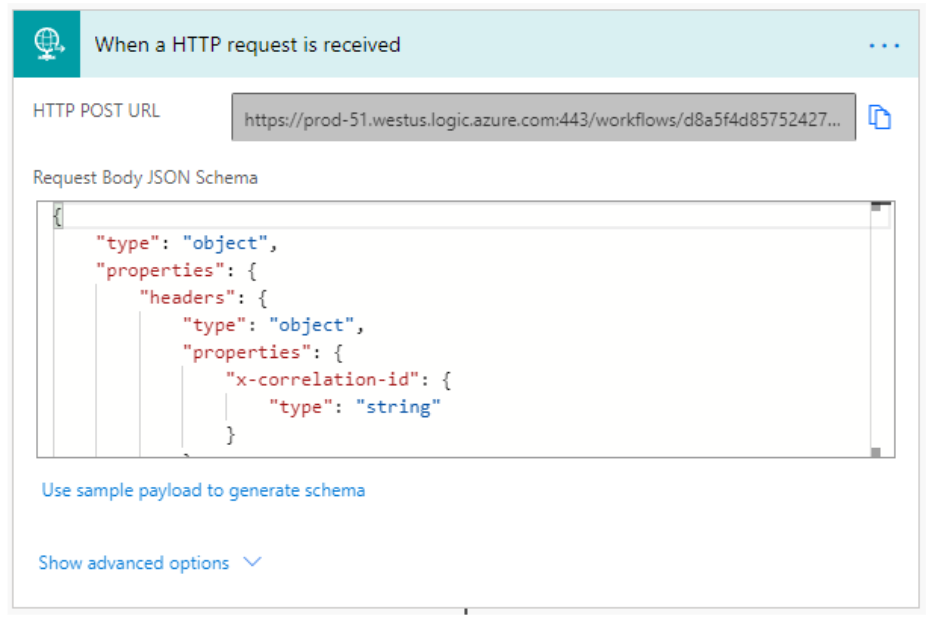
JSON-skjemaet som skal brukes i HTTP-utløseren, defineres nedenfor.
{ "type": "object", "properties": { "text": { "title": "ProviderActionExecutionEventId", "type": "string", "x-ms-dynamically-added": true, "description": "Please enter your input", "x-ms-content-hint": "TEXT" }, "text_1": { "title": "EntityRecordId", "type": "string", "x-ms-dynamically-added": true, "description": "Please enter your input", "x-ms-content-hint": "TEXT" } }, "required": [ "text", "text_1" ] }- Definer en Power Automate utløser. Dette er vanligvis et HTTP-endepunkt som er en webhook-utløser (anbefales), koblingsutløser eller en Dataverse-innsettingsutløser. Utløseren heves når en ekstern tjeneste har data som skal sendes til Intelligent Order Management.
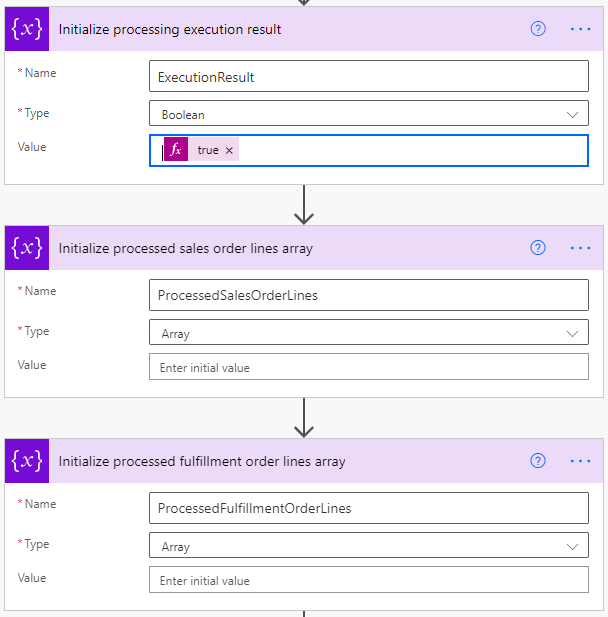
Legg til et Prøv-område.
I Try-området legger du til en handling for Utfør en ubundet handling på følgende måte:
- ProviderActionExecutionEventId: Under Dynamisk innhold velger du ProviderActionExecutionEventId.
-
PowerAutomateRunId: Angi følgende som et uttrykk:
workflow()['run']?['name'].
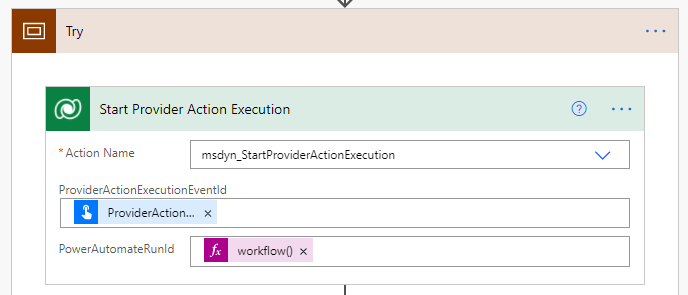
Legg til Hent rad etter ID-handling, og gjør deretter følgende:
- For Tabellnavn skriver du inn Oppfyllelsesordrer.
- Velg EntityRecordIdunder Dynamisk innhold for Rad-ID.
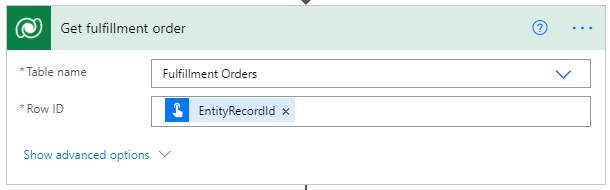
Legg til en Send en e-post-handling fra Outlook.com-koblingen på følgende måte. Det finnes par e-postkoblinger, husk å velge Outlook.com siden det er tilkoblingen konfigurert tidligere.
- På Til-linjen brukes placeholder@placeholder.com som plassholdertekst. Dette blir erstattet av en leverandørparameter i senere trinn.
- På Emne-linjen hentes navn fra trinnet Hent oppfyllelsesordre under Dynamisk innhold.
- For Tekst angir du følgende som et uttrykk:
outputs('Get_fulfillment_order')['body']
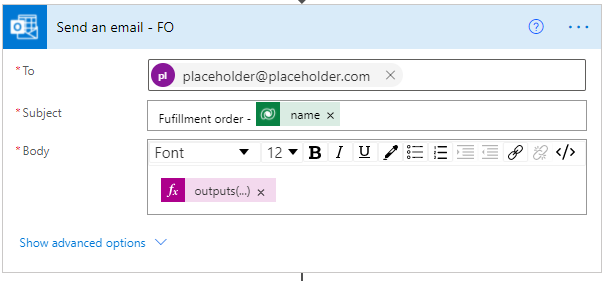
Legg til en Listerader-handling på denne måten:
- For Tabellnavn skriver du inn Oppfyllelsesordreprodukter.
- For Hent Xml-spørring angir du følgende:
<fetch> <entity name="msdyn_fulfillmentorderdetail"> <all-attributes /> <filter> <condition attribute="msdyn_fulfillmentid" operator="eq" value="@{triggerBody()['text_1']}"/> </filter> </entity> </fetch>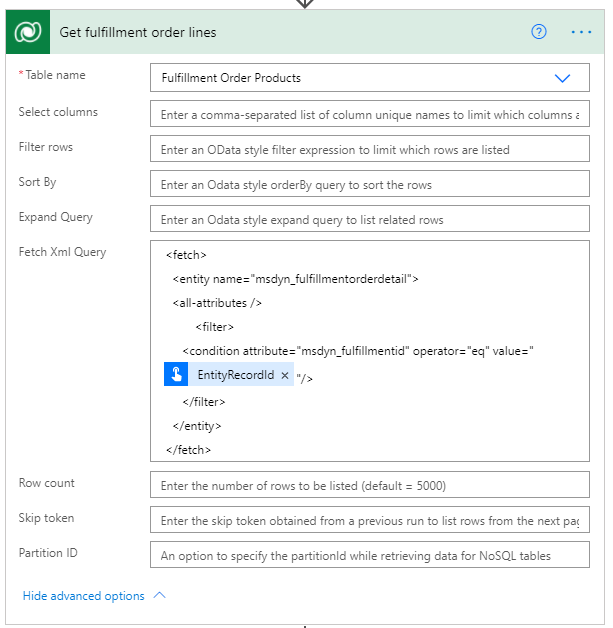
Legg til en Bruk på hver-kontroll med en Send en e-post-handling på følgende måte:
- Verdi hentes fra trinnet Hent oppfyllelsesordrelinje-trinnet under Dynamisk innhold.
- Navn hentes fra trinnet Hent oppfyllelsesordrelinje-trinnet under Dynamisk innhold.
- Gjeldende vare velges fra under Dynamisk innhold.
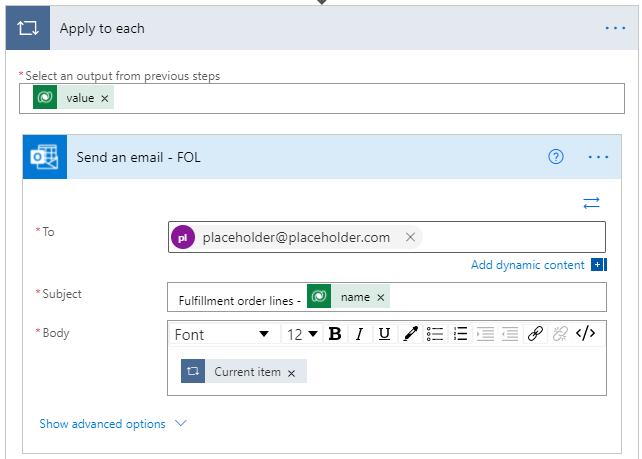
I løkken legger du til en Tilføy i matrisevariabel-handling på følgende måte:
- For Navn skriver du inn ProcessedFulfillmentOrderLines.
- For Verdi velger du Oppfyllelseslinje-ID fra under Dynamisk innhold.
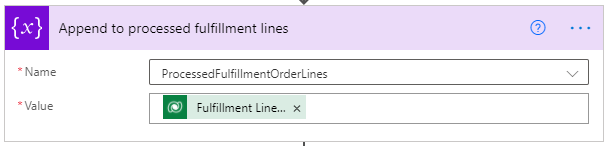
I løkken legger du til en ny Tilføy i matrisevariabel-handling på følgende måte:
- For Navn skriver du inn ProcessedSalesOrderLines.
- For Verdi velger du Salgslinje-ID fra under Dynamisk innhold.
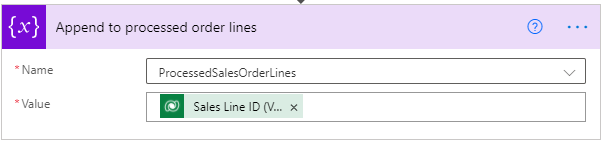
Skjul Prøv-området ved å velge tittellinjen.
Velg Nytt trinn og legg til et annet område med navnet Registrer.
Velg ellipsen (...) i Registrer-området, velg Konfigurer kjør etter og konfigurer på følgende måte:
- Merk av for har mislyktes.
- Merk av for ble tidsavbrutt.
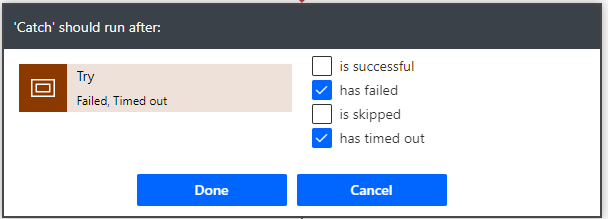
I Registrer-området velger du Legg til en handling og legger til en Settvariabel-handling og gir den nytt navn som Sett utførelsesresultatet til mislykket.
Konfigurer egenskapene slik:
- For Navn skriver du inn ExecutionResult.
- For Verdi angir du usann.
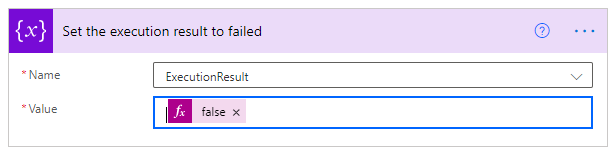
Velg Nytt trinn og legg til et annet område med navnet Til slutt.
Velg ellipsen (...) i Til slutt-området, velg Konfigurer kjør etter og konfigurer på følgende måte:
- Merk av for er vellykket.
- Merk av for ble tidsavbrutt.
- Merk av for er hoppet over.
- Merk av for ble tidsavbrutt.
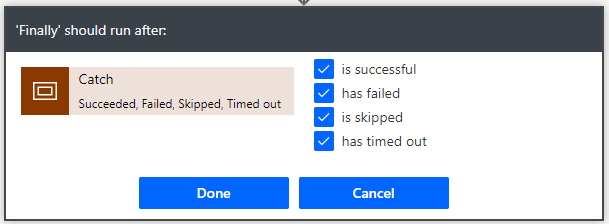
I Til slutt-området legger du til et betingelsestrinn og sammenligner ExecutionResult-variabelen med sann, på følgende måte:
- I det første feltet velger du ExecutionResult-variabelen.
- I det andre feltet velger du er lik.
- I det tredje feltet velger du sann.
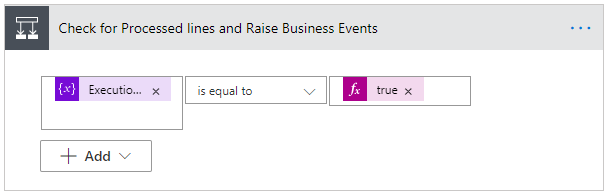
Legg til en Kjør en underordnet flyt-handling i Hvis ja-grenen, og gi den nytt navn til Hev forretningshendelser for behandlede oppfyllelsesordrelinjer.
Konfigurer egenskapene slik:
- For Underordnet flyt angir du Opprett forretningshendelse for IOM.
- For BusinessEventDefinitionId angir du 063d85c8-60a4-eb11-9443-000d3a313675.
- For EntityRecordId angir du følgende som uttrykk:
string(variables('ProcessedFulfillmentOrderLines'))
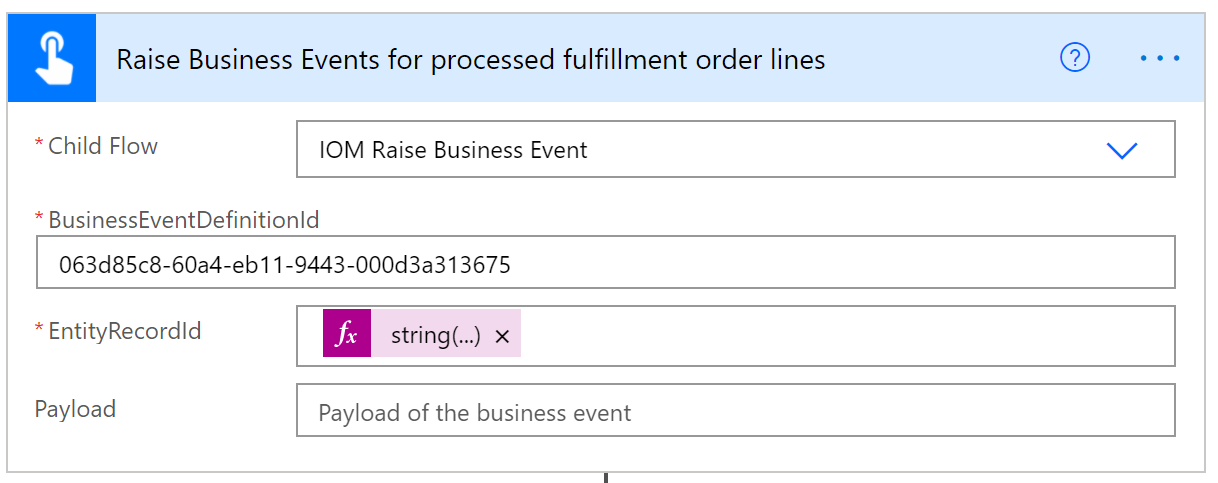
Legg til en ny Kjør en underordnet flyt-handling i Hvis ja-grenen, og gi den nytt navn til Hev salgsordreaggregerte hendelser.
Konfigurer egenskapene slik:
- For LineBusinessEventDefinitionId angir du ccf64002-61a4-eb11-9443-000d3a313675.
- For LineRecordId angir du følgende som et uttrykk:
string(variables('ProcessedSalesOrderLines')). - For OrderBusinessEventDefinitionId angir du 48688716-61a4-eb11-9443-000d3a313675.
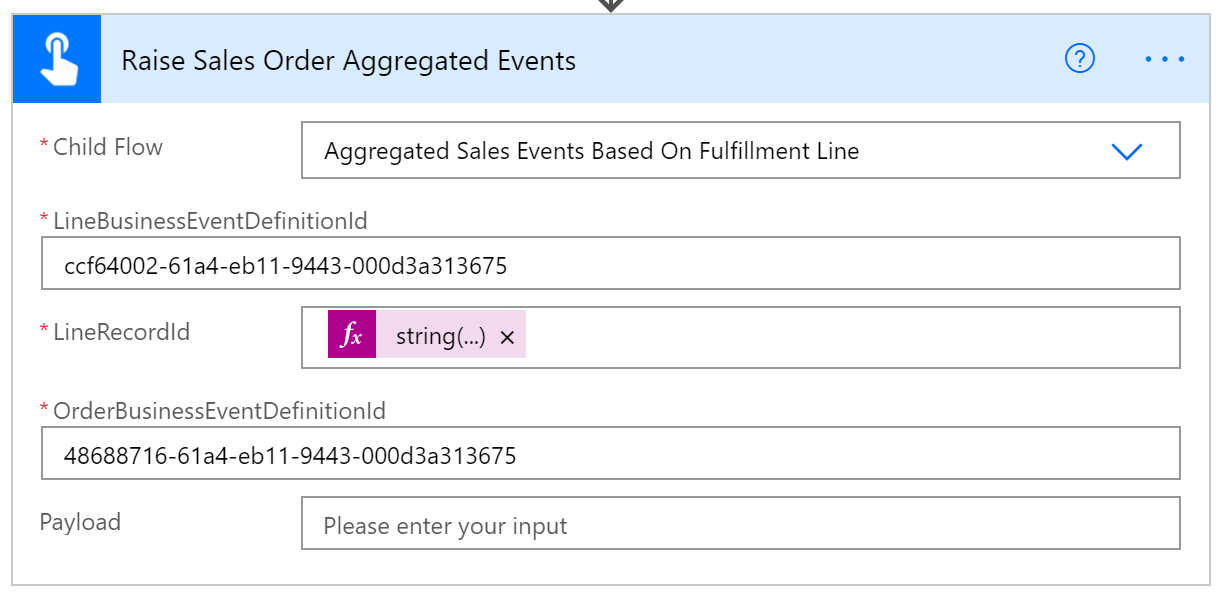
Skjul betingelsestrinnet.
Legg til en Utfør en ubundet handling på følgende måte:
- For Handlingsnavn skriver du msdyn_CompleteProviderActionExecution.
- For ExecutionResult velger du ExecutionResult-variabelen under Dynamisk innhold.
- For ProviderActionExecutionEventId velger du ProviderActionExecutionEventId under Dynamisk innhold.
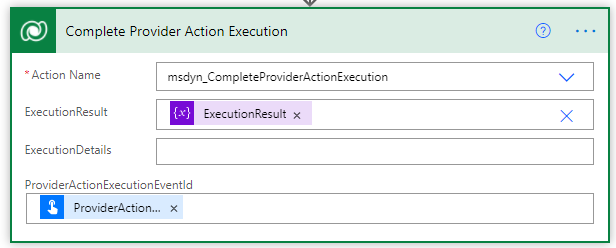
Velg Lagre.
Legg til en logikkdefinisjon for leverandørdefinisjon i leverandørdefinisjonen i Outlook
Følg denne fremgangsmåten for å legge til en logikkdefinisjon for leverandørdefinisjon i leverandørdefinisjonen i Outlook.
- Gå til Leverandører > Katalog.
- Velg den nyopprettede IOMLabFulfillmentProvider.
- Velg Rediger på menylinjen.
- Velg fanen Logikkdefinisjoner.
- Velg + Ny logikkdefinisjon for IOM-leverandørdefinisjon.
- For Visningsnavn angir du IOM Lab, Send til oppfyllelse (Outlook).
- For Logisk navn skriver du inn msdyn_LabSentToFulfillmentOutlook.
- For Leverandørdefinisjon skriver du inn IOMLabFulfillmentProvider.
- For Logikktype angir du Leverandørhandling.
- For Arbeidsflytnavn angir du IOM Lab, Send til oppfyllelse (Outlook).
- For Tidsavbrutt i minutter angir du 2.
- For Maks antall nye forsøk skriver du inn 3.
- For Beskrivelse angir du IOM Lab, Send til oppfyllelse (Outlook).
- For Handlingstype angir du Send til oppfyllelse.
- Velg Lagre. Dette genererer en JSON-representasjon av skyflyten for meldingsbehandleren og fyller ut Klientdata-feltet.
- Erstatt plassholder-e-posten med leverandørparameteren på følgende måte:
- Kopier tekstblokken i Klientdata-feltet, og lim den inn i Notisblokk.
- I tekstblokken finner du placeholder@placeholder.com og erstatter den med {{IOMLabOutboundFulfillmentEmail}}.
- Kopier den endrede tekstblokken tilbake til Klientdata-feltet.
- Velg Lagre og lukk.
- Velg Tilkoblinger. Du skal se både Microsoft Dataverse- og Outlook.com-tilkoblingsreferansedefinisjonene oppført.
Legg til en logikkdefinisjon for leverandørdefinisjon i Outlook IOMLabProviders-løsningen
Følg denne fremgangsmåten for å legge til en logikkdefinisjon for leverandørdefinisjon i Outlook IOMLabProviders-løsningen.
- Gå til Power App Maker Portal og naviger til den nyopprettede løsningen IOMLabProviders.
- Velg Legg til eksisterende > Logikkdefinisjon for IOM-leverandørdefinisjon.
- Velg IOM Lab, Send til oppfyllelse (Outlook) , og velg deretter Legg til for å legge den til i løsningen.
Legg til tilkoblingsreferanser for leverandørdefinisjon i IOMLabProviders-løsning
Følg denne fremgangsmåten for å legge til tilkoblingsreferanser for leverandørdefinisjon i IOMLabProviders-løsningen.
- Gå til Power App Maker Portal og naviger til den nyopprettede løsningen IOMLabProviders.
- Velg Legg til eksisterende > Tilkoblingsreferanse for IOM-leverandørdefinisjon.
- Velg både Microsoft Dataverse- og Outlook.com-leverandørdefinisjonstilkoblingsreferanser, og velg deretter Legg til for å legge dem til i løsningen.
Opprett en leverandørhandling for å sende en oppfyllelsesnyttlast til RequestBin
Følg denne fremgangsmåten for å opprette en leverandørhandling for å sende en oppfyllelsesnyttlast til RequestBin.
Gå til Power App Maker Portal, og naviger til Løsninger.
Åpne Standardløsning.
Velg Ny.
Velg Skyflyt, og gi den deretter navnet IOM lab, Send til oppfyllelse (RequestBin).
Velg utløsertypen som Utløser en flyt manuelt, og gjør deretter følgende:
- Velg Legg til inndata, velg Tekst og skriv deretter inn ProviderActionExecutionEventId i det første feltet.
- Velg Legg til inndata, velg Tekst og skriv deretter inn EntityRecordId i det første feltet.
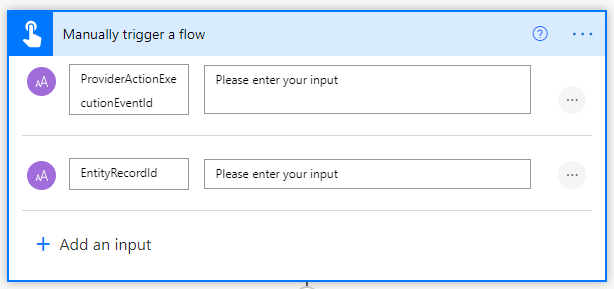
Opprett en variabelinitialiseringshandling:
- For Navn skriver du inn ExecutionResult.
- Velg Boolsk for Type.
- For Verdi skriver du inn sann.
Opprett en ny variabelinitialiseringshandling:
- For Navn skriver du inn ProcessedSaleOrderLines.
- Velg Matrise for Type.
Opprett en tredje variabelinitialiseringshandling:
- For Navn skriver du inn ProcessedFulfillmentOrderLines.
- Velg Matrise for Type.
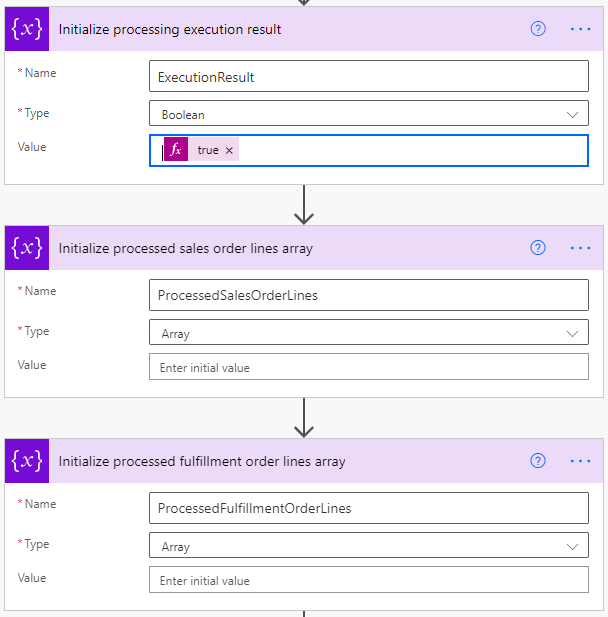
Legg til et Prøv-område.
I Try-området legger du til en handling for Utfør en ubundet handling på følgende måte:
- ProviderActionExecutionEventId: Under Dynamisk innhold velger du ProviderActionExecutionEventId.
-
PowerAutomateRunId: Angi følgende som et uttrykk:
workflow()['run']?['name'].
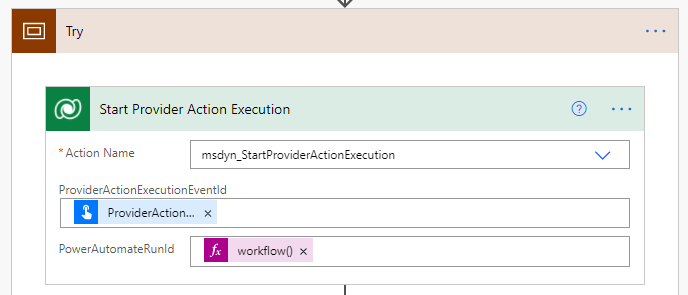
Legg til Hent rad etter ID-handling, og konfigurer den slik:
- For Tabellnavn skriver du inn Oppfyllelsesordrer.
- Velg EntityRecordIdunder Dynamisk innhold for Rad-ID.
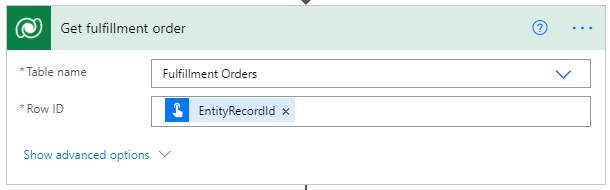
Legg til en Opprett oppfyllelsesordre-handling fra RequestBin-koblingen på følgende måte.
- For Tekst velger du tekst under Dynamisk innhold.

Legg til en Listerader-handling på denne måten:
- For Tabellnavn skriver du inn Oppfyllelsesordreprodukter.
- For Hent Xml-spørring angir du følgende:
<fetch> <entity name="msdyn_fulfillmentorderdetail"> <all-attributes /> <filter> <condition attribute="msdyn_fulfillmentid" operator="eq" value="@{triggerBody()['text_1']}"/> </filter> </entity> </fetch>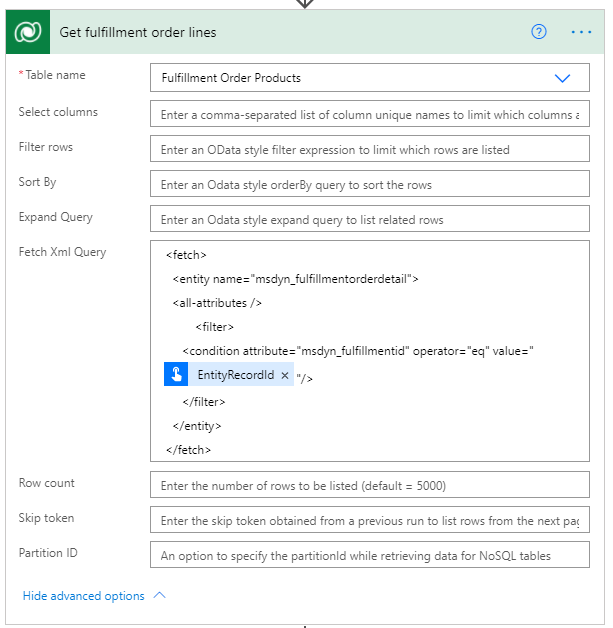
Legg til en Bruk på hver-kontroll med en Opprett oppfyllelsesordrelinjer-handling fra RequestBin-tilkoblingen på følgende måte:
- Verdi hentes fra trinnet Hent oppfyllelsesordrelinje-trinnet under Dynamisk innhold.
- Gjeldende vare velges fra under Dynamisk innhold.
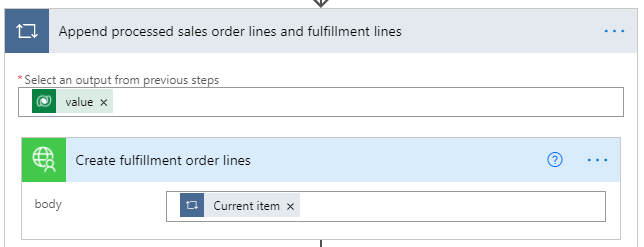
I løkken legger du til en Tilføy i matrisevariabel-handling på følgende måte:
- For Navn skriver du inn ProcessedFulfillmentOrderLines.
- For Verdi velger du Oppfyllelseslinje-ID fra under Dynamisk innhold.
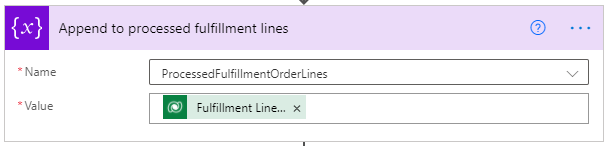
I løkken legger du til en ny Tilføy i matrisevariabel-handling på følgende måte:
- For Navn skriver du inn ProcessedSalesOrderLines.
- For Verdi velger du Salgslinje-ID fra under Dynamisk innhold.
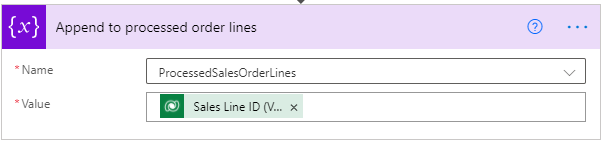
Skjul Prøv-området ved å velge tittellinjen.
Velg Nytt trinn og legg til et annet område med navnet Registrer.
Velg ellipsen (...) i Registrer-området, velg Konfigurer kjør etter og konfigurer på følgende måte:
- Merk av for har mislyktes.
- Merk av for ble tidsavbrutt.
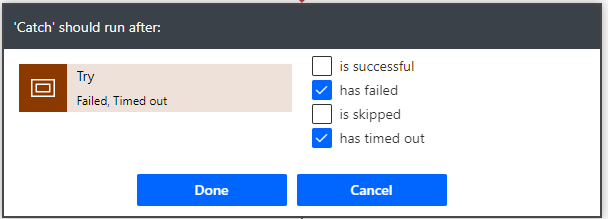
I Registrer-området velger du Legg til en handling og legger til en Settvariabel-handling og gir den nytt navn som Sett utførelsesresultatet til mislykket.
Konfigurer egenskapene slik:
- For Navn skriver du inn ExecutionResult.
- For Verdi angir du usann.
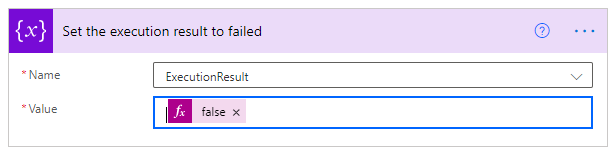
Velg Nytt trinn og legg til et annet område med navnet Til slutt.
Velg ellipsen (...) i Til slutt-området, velg Konfigurer kjør etter og konfigurer på følgende måte:
- Merk av for er vellykket.
- Merk av for ble tidsavbrutt.
- Merk av for er hoppet over.
- Merk av for ble tidsavbrutt.
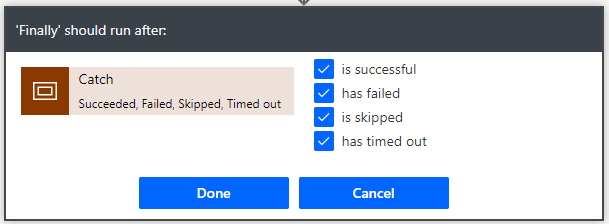
I Til slutt-området legger du til et betingelsestrinn og sammenligner ExecutionResult-variabelen med sann, på følgende måte:
- I det første feltet velger du ExecutionResult-variabelen.
- I det andre feltet velger du er lik.
- I det tredje feltet velger du sann.
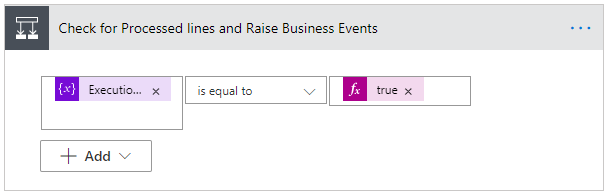
Legg til en Kjør en underordnet flyt-handling i Hvis ja-grenen, og gi den nytt navn til Hev forretningshendelser for behandlede oppfyllelsesordrelinjer.
Konfigurer egenskapene slik:
- For Underordnet flyt angir du Opprett forretningshendelse for IOM.
- For BusinessEventDefinitionId angir du 063d85c8-60a4-eb11-9443-000d3a313675.
- For EntityRecordId angir du følgende som uttrykk:
string(variables('ProcessedFulfillmentOrderLines'))
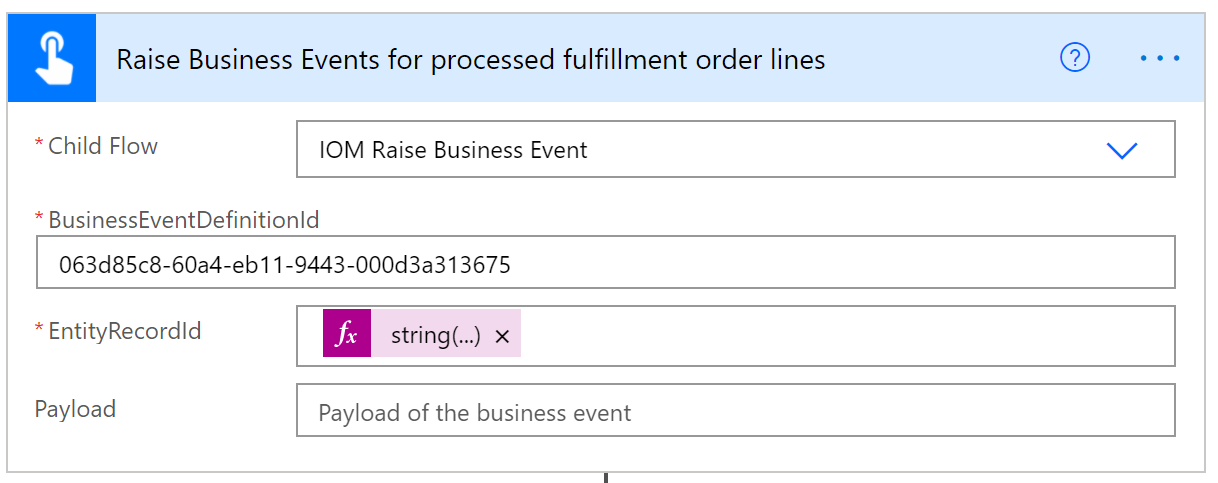
Legg til en ny Kjør en underordnet flyt-handling i Hvis ja-grenen, og gi den nytt navn til Hev salgsordreaggregerte hendelser.
Konfigurer egenskapene slik:
- For LineBusinessEventDefinitionId angir du ccf64002-61a4-eb11-9443-000d3a313675.
- For LineRecordId angir du følgende som et uttrykk:
string(variables('ProcessedSalesOrderLines')). - For OrderBusinessEventDefinitionId angir du 48688716-61a4-eb11-9443-000d3a313675.
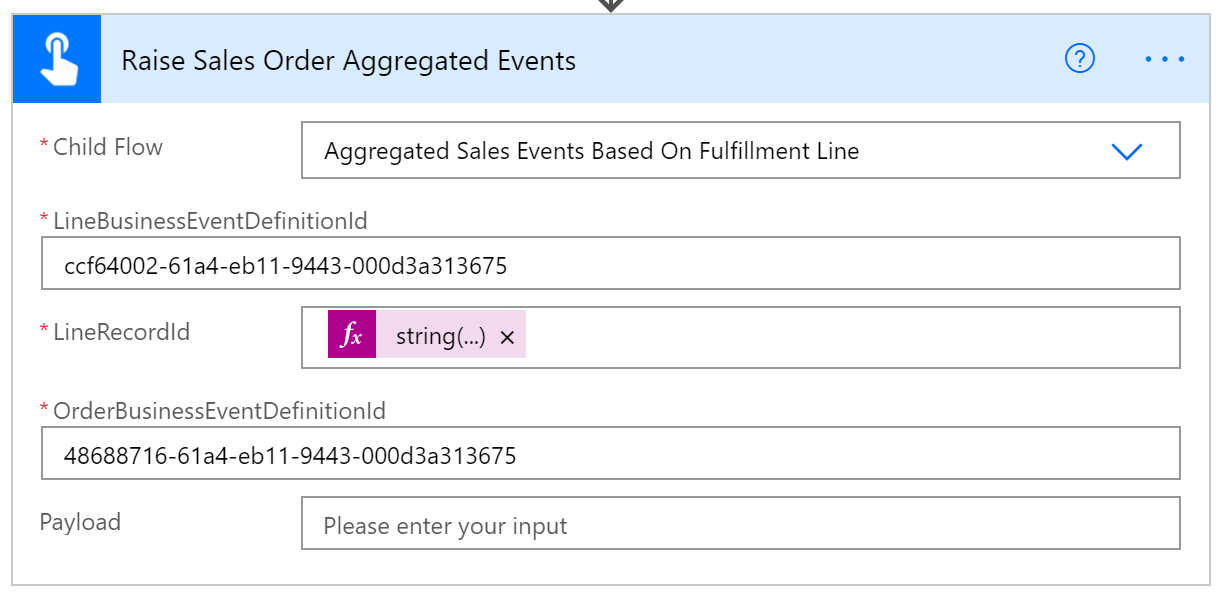
Skjul betingelsestrinnet.
Legg til en Utfør en ubundet handling på følgende måte:
- For Handlingsnavn skriver du msdyn_CompleteProviderActionExecution.
- For ExecutionResult velger du ExecutionResult-variabelen under Dynamisk innhold.
- For ProviderActionExecutionEventId velger du ProviderActionExecutionEventId under Dynamisk innhold.
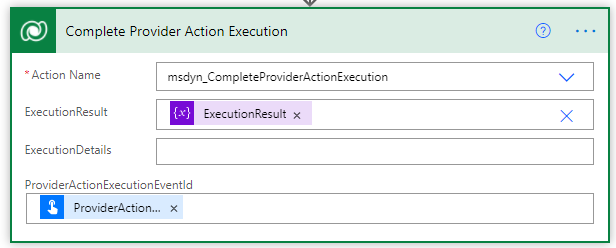
Velg Lagre.
Legg til logikkdefinisjon for leverandørdefinisjon i leverandørdefinisjonen (RequestBin)
Følg denne fremgangsmåten for å legge til en logikkdefinisjon for leverandørdefinisjon i leverandørdefinisjonen i RequestBin.
- Gå til Leverandører > Katalog.
- Velg den nyopprettede IOMLabFulfillmentProvider.
- Velg Rediger på menylinjen.
- Velg fanen Logikkdefinisjoner.
- Velg + Ny logikkdefinisjon for IOM-leverandørdefinisjon.
- For Visningsnavn angir du IOM Lab, Send til oppfyllelse (RequestBin).
- For Logisk navn skriver du inn msdyn_LabSentToFulfillmentRequestBin.
- For Leverandørdefinisjon skriver du inn IOMLabFulfillmentProvider.
- For Logikktype angir du Leverandørhandling.
- For Arbeidsflytsnavn angir du IOM Lab, Send til oppfyllelse (RequestBin).
- For Tidsavbrutt i minutter angir du 2.
- For Maks antall nye forsøk skriver du inn 3.
- For Beskrivelse angir du IOM Lab, Send til oppfyllelse (RequestBin).
- For Handlingstype angir du Send til oppfyllelse.
- Velg Lagre. Dette genererer en JSON-representasjon av skyflyten for meldingsbehandleren og fyller ut Klientdata-feltet.
- Velg Lagre og lukk.
- Velg Tilkoblinger. Du skal se både Microsoft Dataverse-, Outlook.com- og RequestBin-tilkoblingsreferansedefinisjonene oppført.
Legg til leverandørdefinisjonsparameter i leverandørdefinisjon
Følg denne fremgangsmåten for å legge til en leverandørdefinisjonsparameter i leverandørdefinisjonen.
- Velg Parametre.
- Velg + Ny IOM-leverandørdefinisjonsparameter.
- For Visningsnavn skriver du inn IOMLAbOutboundFulfillmentEmail.
- For Datatype skriver du inn Tekst.
- For Leverandørdefinisjon skriver du inn IOMLabFulfillmentProvider.
- For Nøkkel skriver du inn IOMLabOutboundFulfillmentEmail.
- For Logisk navn skriver du inn msdyn_IOMLabOutboundFulfillmentEmail.
- For Er nødvendig angir du Ja.
- Velg Lagre og lukk.
Legg til logikkdefinisjon for leverandørdefinisjon i IOMLabProviders-løsning (RequestBin)
Følg denne fremgangsmåten for å legge til en logikkdefinisjon for leverandørdefinisjon i RequestBin IOMLabProviders-løsningen.
- Gå til Power App Maker Portal og naviger til den nyopprettede løsningen IOMLabProviders.
- Velg Legg til eksisterende > Logikkdefinisjon for IOM-leverandørdefinisjon.
- Velg IOM Lab, Send til oppfyllelse (RequestBin) , og velg deretter Legg til for å legge den til i løsningen.
Legg til tilkoblingsreferanse for leverandørdefinisjon i IOMLabProviders-løsning
Følg denne fremgangsmåten for å legge til en tilkoblingsreferanse for leverandørdefinisjon i IOMLabProviders-løsningen.
- Gå til Power App Maker Portal og naviger til den nyopprettede løsningen IOMLabProviders.
- Velg Legg til eksisterende > Tilkoblingsreferanse for IOM-leverandørdefinisjon.
- Velg RequestBin , og velg deretter Legg til for å legge den til i løsningen.
Legg til leverandørdefinisjonsparameter i IOMLabProviders-løsning
Følg denne fremgangsmåten for å legge til en leverandørdefinisjonsparameter i IOMLabProviders-løsningen.
- Gå til Power App Maker Portal og naviger til den nyopprettede løsningen IOMLabProviders.
- Velg Legg til eksisterende > IOM-leverandørdefinisjonsparameter.
- Velg IOMLabOutboundFulfillmentEmail, og velg deretter Legg til for å legge den til i løsningen.
Neste trinn for hurtigstartlaboratorium: Eksportløsning